CentOS 65安装全过程及连接外网设置.docx
《CentOS 65安装全过程及连接外网设置.docx》由会员分享,可在线阅读,更多相关《CentOS 65安装全过程及连接外网设置.docx(33页珍藏版)》请在冰豆网上搜索。
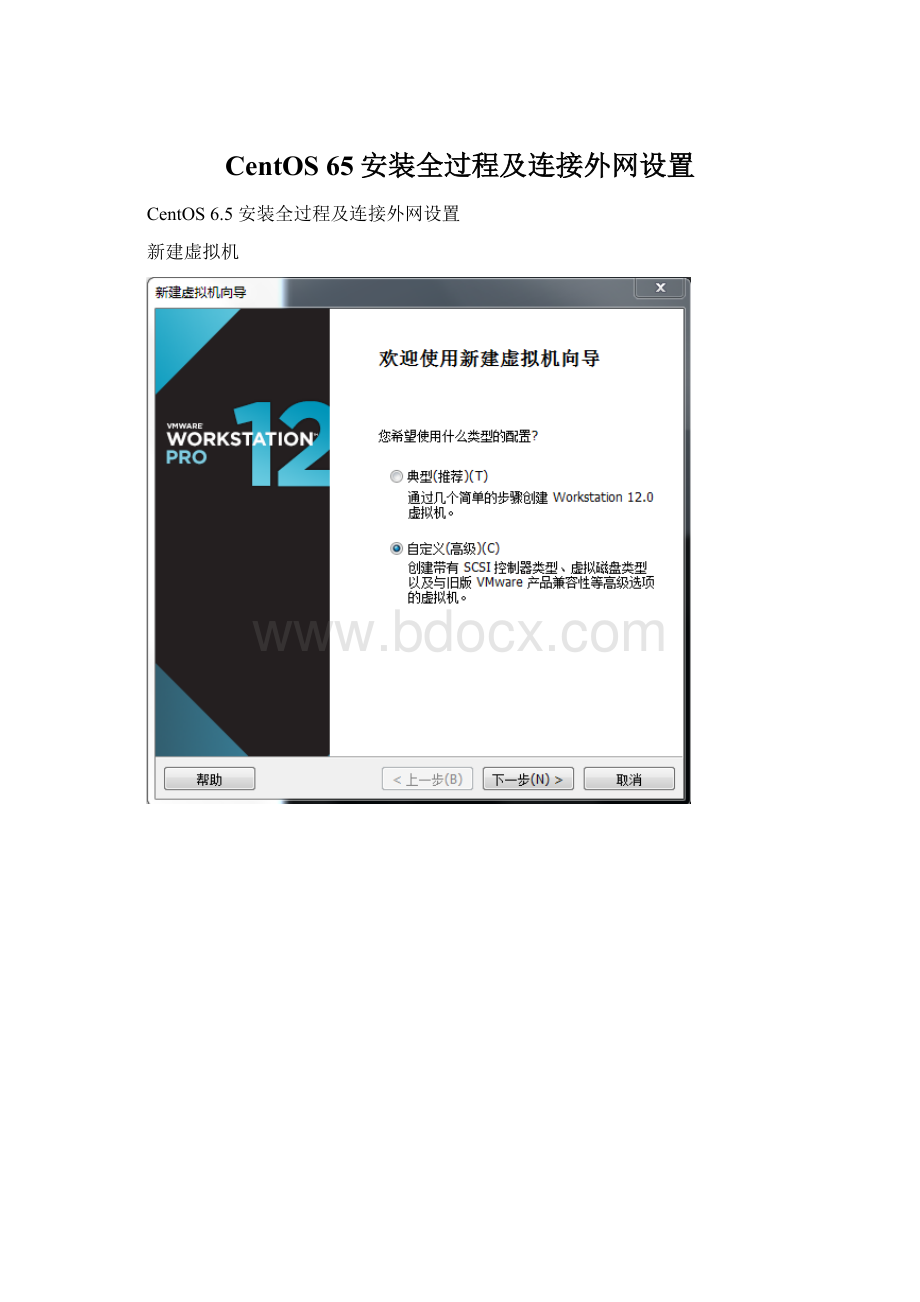
CentOS65安装全过程及连接外网设置
CentOS6.5安装全过程及连接外网设置
新建虚拟机
选择稍后安装操作系统。
选择安装目录
设置处理个数,注意这里不能超过物理机上实际拥有的处理器个数。
设置虚拟机内存,按照推荐的设置即可,
设置网络类型,这个根据具体情况,因为公司用的是代理网络。
所以这里选择桥接模式。
虚拟机系统大小,这里给30G
创建完成后,在虚拟机设置里加载镜像。
设置网络为如下图所示。
到此,centOS安装的准备工作已经全部做完。
接下来就是centOS安装及设置了。
选择Yes,discardanydata
这里是设置主机名字,也是设置root用户
下一步,分区了,只做两个分区,一个交换分区(swap),一个根分区即可。
选择format
选择writechangestodisk
接下来就等待安装结束。
安装结束后,重启进行设置。
这里设置另一个用户,和root用户不同,只是一个普通用户
设置时间,也可以跳过,以后在命令中进行设置。
此时可以进行登录了。
下一步设置网络
在系统的右上角,有个图标
选择Systemeth0
然后操作命令切换到root用户,然后#vi/etc/profile
在里面添加如下的内容。
http_proxy=http:
//192.168.3.20:
3128
ftp_proxy=http:
//192.168.3.20:
3128
https_proxy=http:
//192.168.3.20:
3128
no_proxy=http:
//192.168.3.0
exporthttp_proxyhttps_proxyno_proxy
exportftp_proxy
保存退出。
输入source/etc/profile
查看ip#ifconfig
如果想让火狐浏览器可以上网,就进行如下设置。
Edit---Preferences---
这里输入的是代理的IP地址和端口号。
这样,就可以上网了。